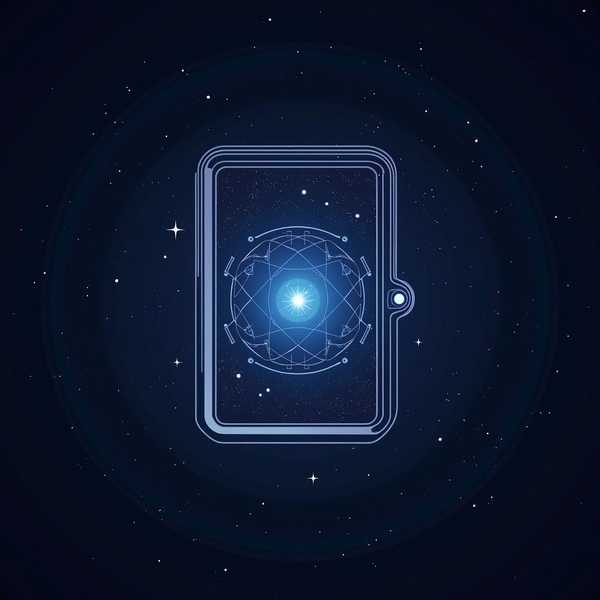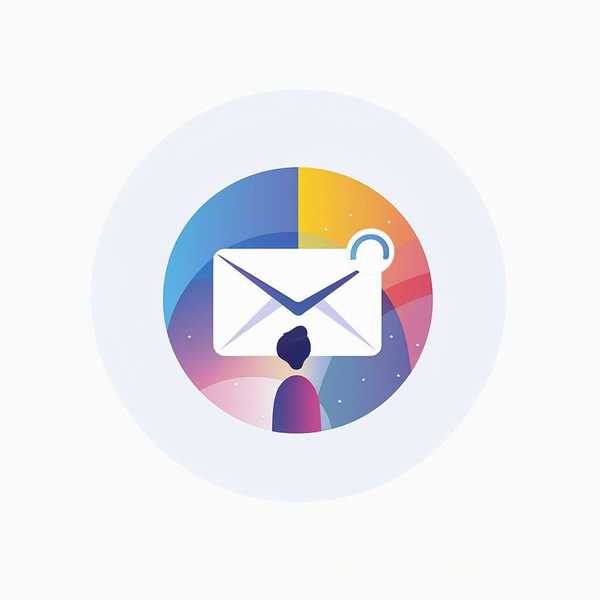最传统的方法是同时按住「电源键+音量减键」1-2秒,听到“咔嚓”声或屏幕闪烁即成功。这种方法适用于所有小米机型,无需额外设置,尤其适合快速抓拍动态画面。若按键不灵敏,可稍用力按压确保同步触发。部分机型还支持「菜单键+音量减键」组合,但需注意双手协调操作。
2、手势快捷截屏

在「设置-更多设置-快捷手势」中开启「三指下滑截屏」,即可通过三指从屏幕顶部下滑触发。这种方式操作流畅,适合静态页面截取,但需双手配合。MIUI 14及以上版本还支持「三指长按区域截屏」,可自由框选截图范围,适合精准截取局部内容。
3、通知栏与悬浮球
下拉通知栏点击「截屏」图标是最简单的单手操作方案。若常用悬浮球,可在「设置-悬浮球」中添加截屏功能,点击悬浮球即可快速触发。悬浮球还支持隐藏,避免遮挡画面,适合游戏或全屏场景。
4、语音与小爱同学
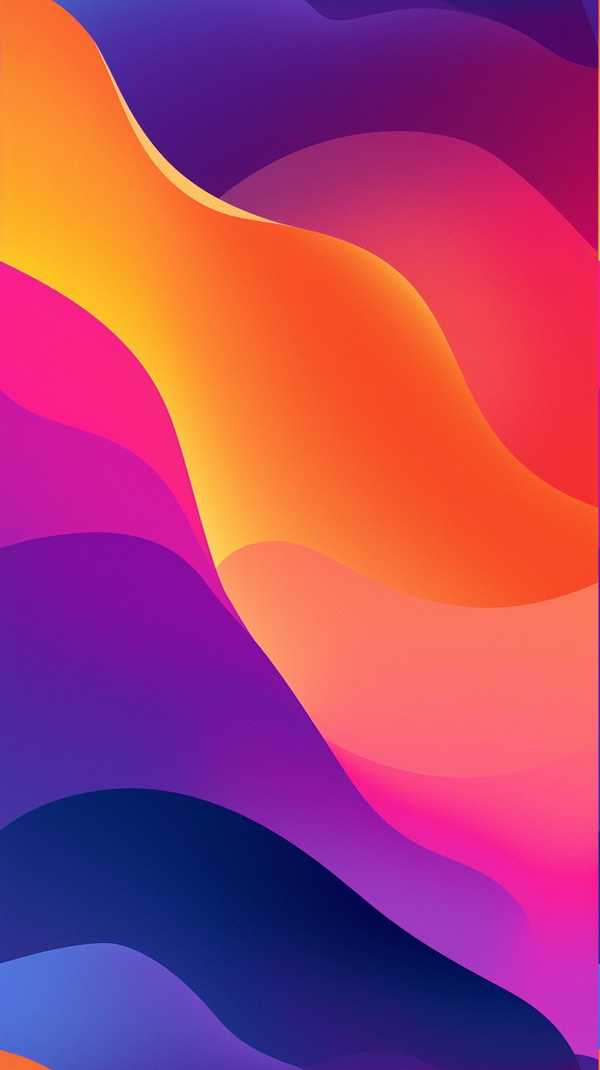
唤醒小爱同学后,直接说“截屏”或“截图”,语音助手会自动执行。此方法适合驾驶或手部不便时使用,但需提前开启语音唤醒权限。部分机型还支持「指关节双击截屏」,需在设置中开启对应手势。
5、长截屏与高级功能
普通截屏后点击预览图下方的「截长屏」,可自动滚动页面生成超长截图,适用于网页、聊天记录等。MIUI 12以上版本还支持「带壳截屏」,为截图添加手机边框效果,或通过「区域截屏」裁剪特定形状。若需截取锁屏壁纸,可在锁屏时长按电源键唤醒小爱同学语音截屏,避免时钟遮挡。创新科技网 www.zqCyzg.COM
6、第三方与特殊场景
游戏工具箱内可呼出侧边栏截屏,部分应用(如QQ)支持摇一摇截屏。连接电脑时,可通过小米助手或豌豆荚等工具远程截屏,但需注意兼容性。若截屏失败,建议检查存储空间、权限设置或重启手机。
小米手机的截屏功能覆盖按键、手势、语音等多种场景,用户可根据习惯选择最便捷的方式。随着系统更新,未来可能还会推出更多创新功能,建议持续关注MIUI版本升级。